WhatsApp メッセンジャーとは、SMS料金を払わずに無料メッセージを交換できるスマートフォン向けのチャットアプリです。いわばLineやカカオトークのようなメッセージツールです。日本での知名度は低いが、海外では人気アプリです。WhatsApp Messengerでは通常のテキストメッセージだけでなく、グループチャットを作成したり、お互いに制限無く画像やビデオ、音声メモを送信したり、位置情報の共有したりすることが可能です。
しかしこんな便利なアプリでも避けられない問題があります。それは人為的な誤削除や機械のトラブルによるトーク履歴データが消去してしまった状態です。幸い、そんな状態に対応してくれるソフトがあります。それは「FonePaw iPhoneデータ復元」です。このソフトを利用すれば、簡単にWhatsApp Messengerファイルを復元できます。
WhatsApp Messengerのデータを復元
モード1:iPhone本体からWhatsApp Messengerのデータを復元
モード2:iTunesバックアップからWhatsApp Messengerのデータを復元
Windows Version DownloadMac Version Download
本記事の方法を利用してiOSデバイスを接続する時、パソコンを「信頼」する必要があります。
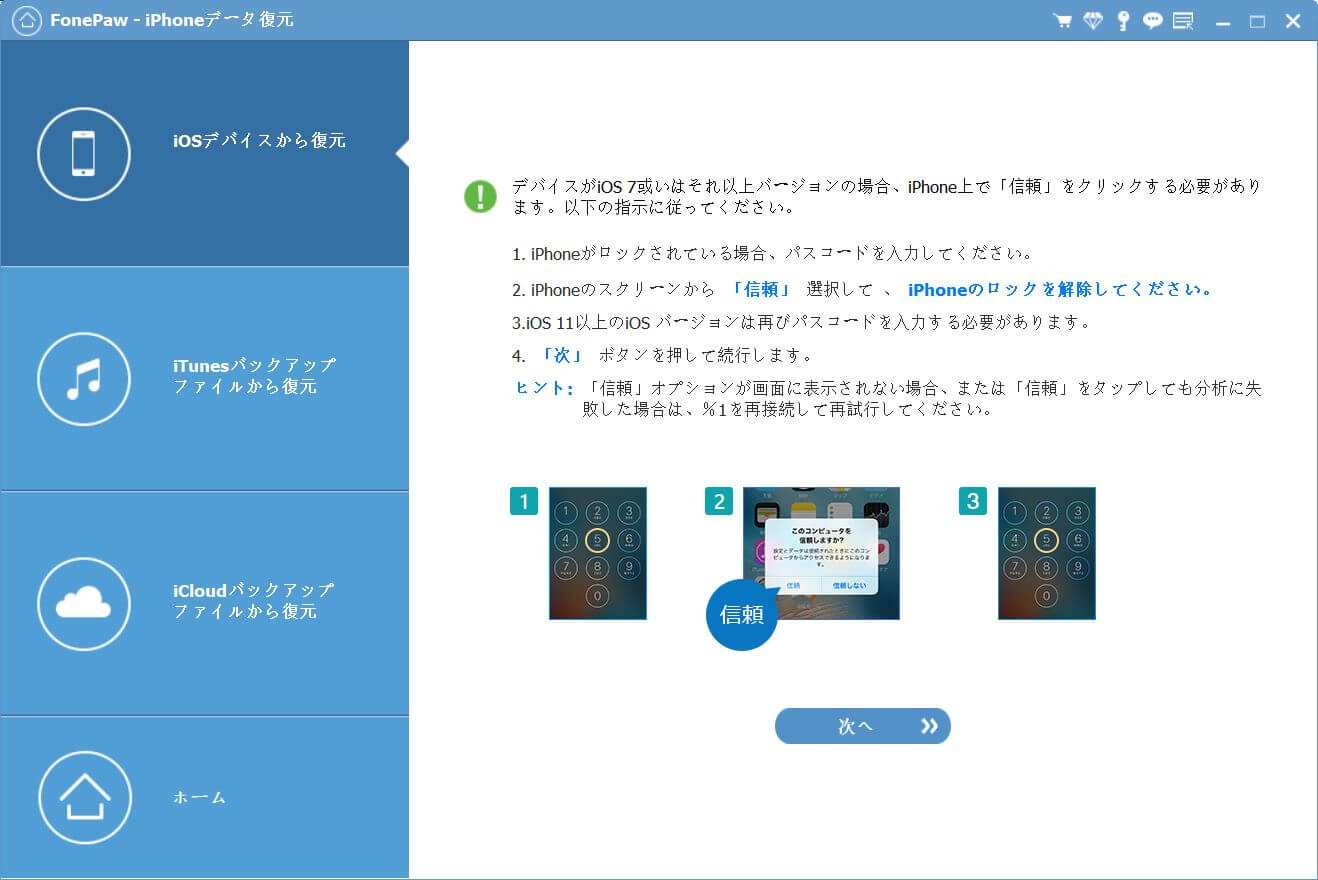
モード1:iPhone本体からWhatsApp Messengerのデータを復元
ステップ1.「FonePaw iPhoneデータ復元」を起動したら、iPhoneとパソコンをケーブルで繋ぎます。それから、「スキャン開始」をクリックしてから、iPhoneデバイスを分析し始めます。
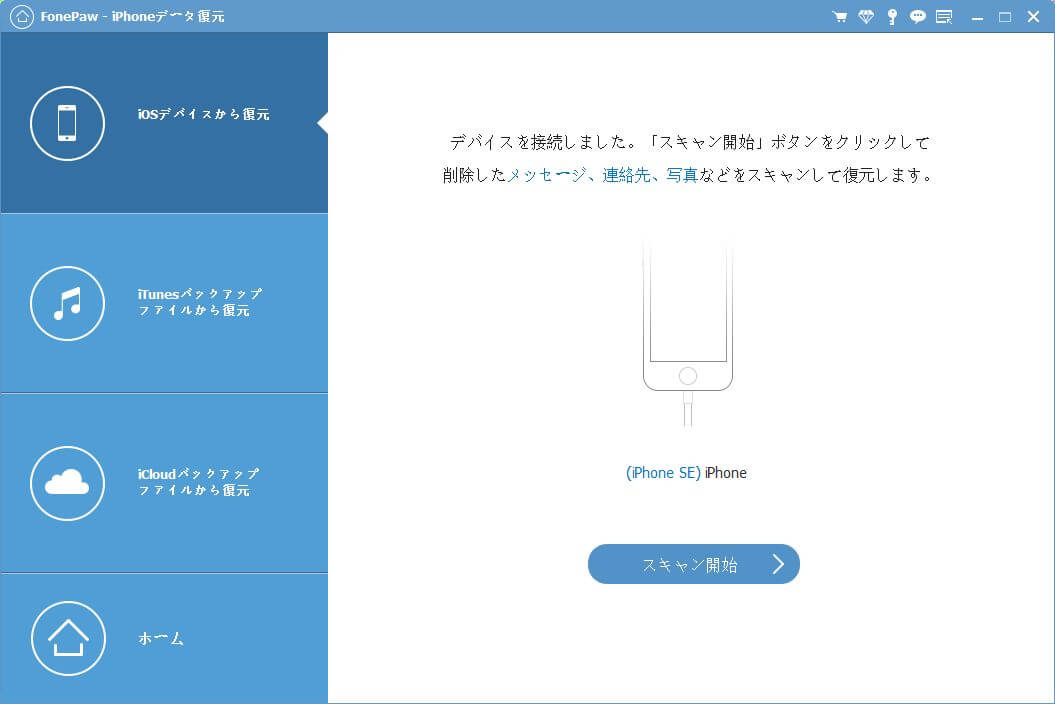
ステップ2.デバイスをした後、すぐスキャンモードに入ります。スキャンの結果にiPhoneのデータがすべてカテゴリに分けられています。それぞれカテゴリのデータを確認することができます。WhatsApp Messengerを復元したければ、それなりの項目を選択してチェックしてください。
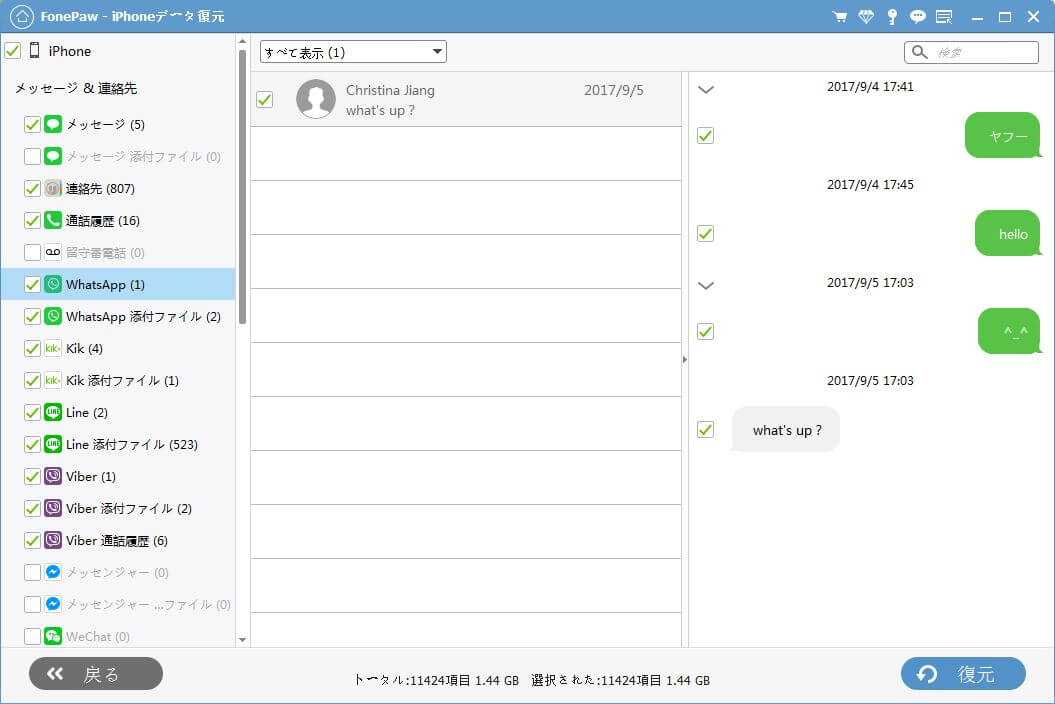
ステップ3.削除したデータは赤い色で表示されます。それを復元したいと思ったら、下の「復元」ボタンをクリックすればいいです。
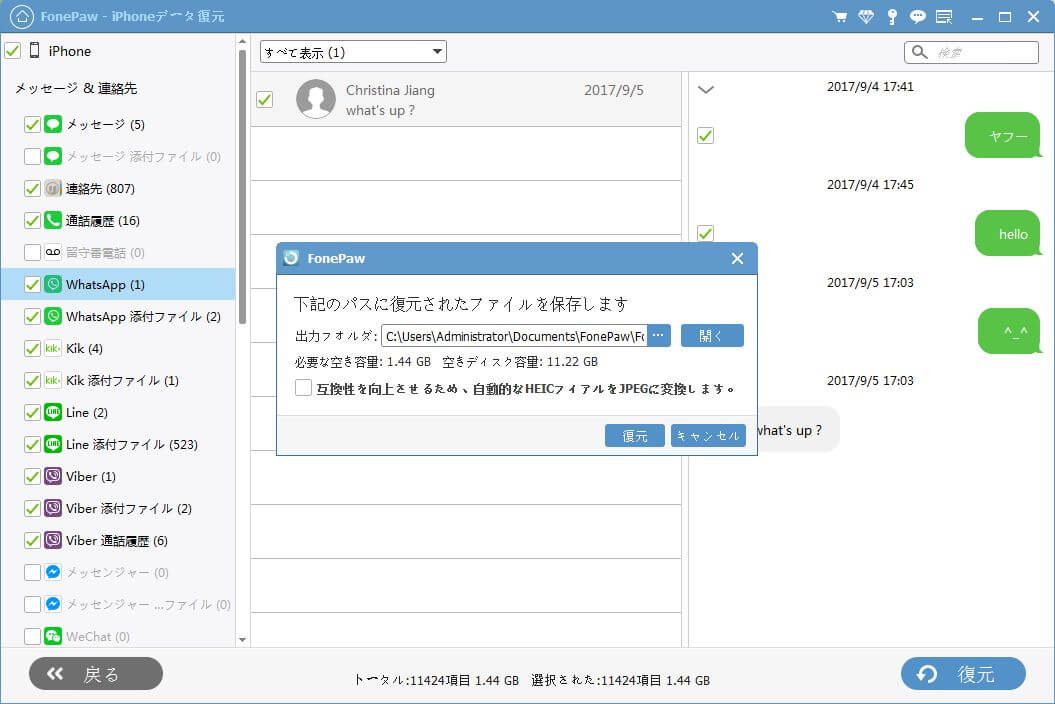
モード2:iTunesバックアップからWhatsApp Messengerのデータを復元
ステップ1.このモードを使う場合、iTunesでバックアップファイルを作成することが必要です。バックアップがあるなら、画面のようにバックアップしたファイルが表示されます。復元したいバックアップを選んで、「スキャン開始」をクリックします。

ステップ2.スキャンが終わったら、「WhatsApp」というカテゴリをクリックして、中のデータはプレビューの画面で表示できます。復元したいのをチェックした後、「復元」を押します。
「FonePaw iPhoneデータ復元」はWhatsApp Messengerのデータを復元できるだけでなく、削除されたメモ、連絡先、メッセージ、写真なども復元できます。どうぞお試しください。
 オンラインPDF圧縮
オンラインPDF圧縮 オンラインPDF圧縮
オンラインPDF圧縮


